در میان مدل های کم حاشیه آئودی A4/A5، صفحه کنترل مرکزی بیشترین شکایت را دارد.علاوه بر فقدان عملکردهایی مانند Carplay، Android Auto، پخش کننده رسانه و غیره، نرمی سیستم نیز خوب نیست، برخی حتی تصویر دوربین معکوس ندارند، تجربه کاربر در واقع بسیار بدتر است، بنابراین بسیاری از صاحبان خودرو این ایده را دارند. به روز رسانی کنترل مرکزی صفحه نمایش بزرگ متولد شد، ارتقاء صفحه نمایش بیش از قابلیت های اضافه شده، همچنین می تواند ظاهر و حس فناوری را بهبود بخشد و تمام عملکردهای سیستم اصلی حفظ خواهد شد.
امروز به شما نشان خواهم داد که چگونه صفحه نمایش اندروید آئودی A4/A5/S5 را ارتقا دهید، نصب آن توسط خودتان آسان است، فقط من را دنبال کنید.
Ugode 12.3 |صفحه نمایش 10.25 اینچی معمولاً شامل مانیتور اندروید، آنتن GPS، دسته اصلی، کابل usb، آنتن 4G، کابل AMI، پایه براکت است.

شما باید این ابزارها را قبل از شروع نصب آماده کنید، تهیه آن آسان است.

حالا بیایید نصب صفحه اندروید آئودی A4/A5/S4 را شروع کنیم، یک نکته مهم: برای نصب ناوبری آئودی لطفاً قبل از استارت زدن ماشین مطمئن شوید که همه سیم ها را به هم وصل کرده اید، در غیر این صورت زنگ داشبورد وجود خواهد داشت.
ما از برداشتن فاسیای صفحهنمایش شروع میکنیم، شما به ابزار پلاستیکی نیاز دارید تا آن را با دقت بچرخانید و سپس به راحتی بیرون میآید.

فلاشرها را از برق بکشید

سپس چهار پیچ دور صفحه را باز می کنیم، هر زمان که این پیچ ها را باز می کنید مطمئن شوید که دوباره داخل صفحه نمی افتند زیرا در این صورت پیدا کردن آنها دشوار است.

صفحه را با احتیاط بیرون بیاورید و کابل lvds را جدا کنید

پانل هواکش تهویه مطبوع را به دقت بیرون بیاورید

سپس سگک ها را بیرون آورده و باز کنید

دو پیچ رادیو را بردارید

پانل دستگیره تهویه مطبوع را با دقت باز کنید، می توان محافظ را در اطراف پانل قرار داد تا آسیبی نبیند

سپس تمام اینترفیس ها را بیرون بیاورید

دو پیچ را بردارید

سی دی را با دقت بیرون بیاورید

کابل اصلی برق را از سی دی جدا کنید، کابل های دیگر را جدا نکنید.

از دوشاخه های کابل برق، کابل USB، آنتن GPS و غیره که همراه با ناوبری اندروید از طریق سوراخ های داخل خودرو به محل نمایش اصلی ارائه می شود، عبور کنید.

اتصال کانکتور چهار قفل را به کابل های برق اصلی اندروید و سی دی اورجینال وصل کنید سپس آن را قفل کنید

کابل آداپتور تهویه مطبوع را به کانکتور روی صفحه کنترل اصلی تهویه مطبوع وصل کنید

عکس بعد از اتصال هر سه کابل

اتصال کابل های دوربین، lvd و ... (برای اطلاعات بیشتر لطفاً مشاهده کنید:https://youtu.be/z9cNV7s7cIQ)


کابل برق اندروید را به سی دی وصل کنید

پس از اتصال تمام کابل های مورد نیاز بین نمایشگر اندروید و سی دی، ابتدا عملکردها را تست کنید، اگر مشکلی وجود نداشت، سپس پنل های حذف شده را دوباره نصب کنید.
اتصال نسخه های پایین آئودی A4/A5/S5

اتصال نسخه های بالا آئودی a4/a5/s5
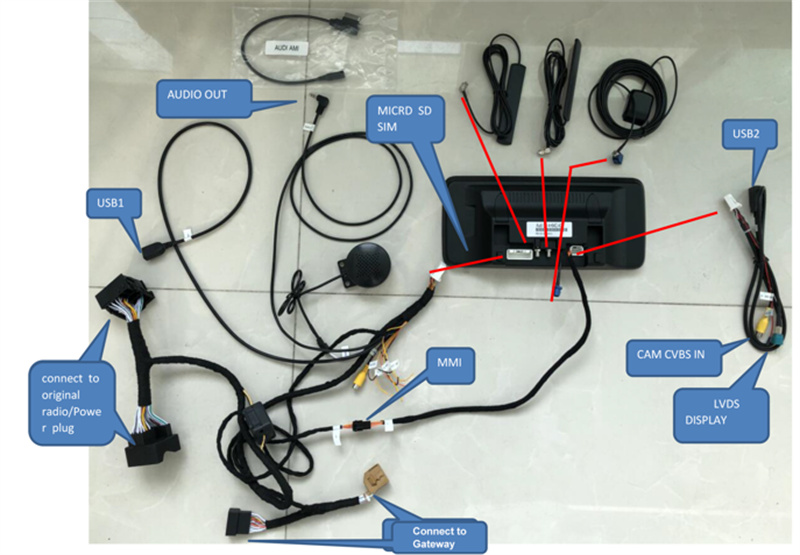
در هنگام اتصال کابل ها به چند نکته توجه کنید:
شماره 1 برخی از خودروها دارای نشانگر ایربگ روی دکمه چراغ اضطراری هستند، پس از نصب اندروید نیازی به دکمه ایربگ نیست، لطفاً روش اتصال بالا به کابل آداپتور پنل را دنبال کنید.
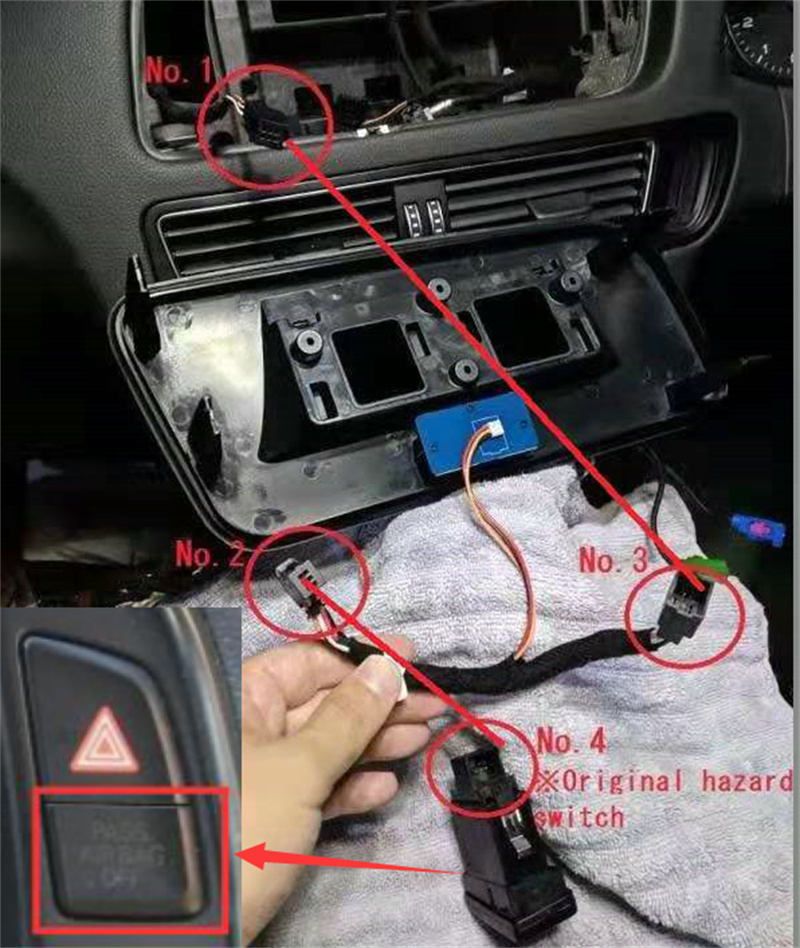
شماره 2 اگر ماشین شما فیبر نوری دارد (برای نسخه های بالا لازم نیست)، باید آن را به فیبرهای اندرویدی به سی دی از هارنس اصلی منتقل کنید، در غیر این صورت ممکن است مشکلات: بدون صدا، بدون سیگنال و غیره، مراجعه کنید:https://youtu.be/BIfGF_A1E2I
شماره 3 اگر دوربین OE است، باید دوربین OE را در نوع دوربین در تنظیمات آندروید انتخاب کنید، برای سیم کشی دوربین افترمارکت: برق به "CAM 12V";دوشاخه زرد رنگ به "САМ CVBS In" روی کابل برق
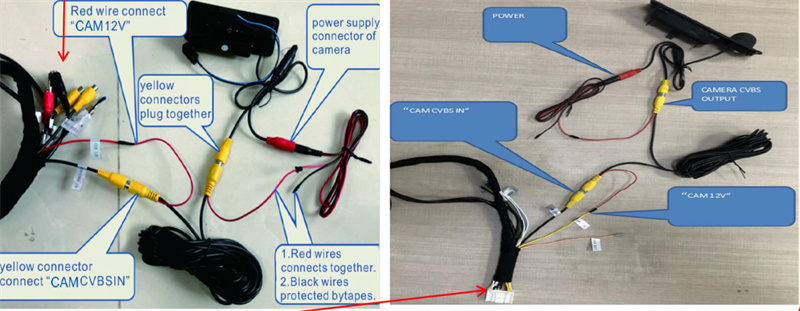
شماره 4 اتصال کابل AUX یا AMI

نسخه شماره 5 High Version باید کابل آداپتور تهویه مطبوع را به رابط روی دروازه وصل کند.صفحه بافل زیر جعبه دستکش را بیرون بیاورید، پس از برداشتن جعبه دستکش می توانید رابط دروازه را ببینید، سپس کابل دروازه قرمز را از برق بکشید و آن را با کابل 20PIN ما وصل کنید و انتهای دیگر کابل را به دروازه وصل کنید.
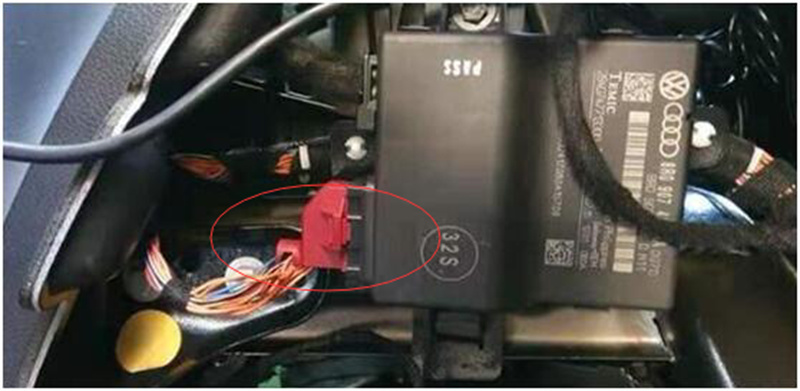
دروازه برخی از خودروها روی پدال است، فقط در صورتی می توانید آن را ببینید که پوشش روی پدال را برداشته باشید.

شماره 6 آئودی A4/A5/S4 نسخه های بالا باید کابل MMI را روی صفحه اندروید و کابل برق وصل کرده، سپس صفحه را نصب کنید.
این چیزی است که پس از نصب به نظر می رسد، لطفاً بررسی کنید که آیا صدا و صفحه نمایش نرمال است، اگر نرمال نیست، باید برخی از پارامترها را روی صفحه اندروید تنظیم کنید، راهنمای تنظیمات در بسته وجود دارد، لطفاً آن را بررسی کنید.اگر مشکلی وجود ندارد، میتوانید از طریق پخشکننده چندرسانهای Android Auto Apple Carplay از موسیقی و ناوبری GPS لذت ببرید.


زمان ارسال: اوت-05-2022

